TikTok-ը՝ տեսանյութերի փոխանակման ամենահայտնի սոցիալական հարթակներից մեկը, թույլ է տալիս մարդկանց ստեղծել և կիսվել կարճ տեսանյութերով բոլոր ժանրերում՝ պարից մինչև կատակերգություն, կրթություն և այլն: iOS և Android սարքերում: Այն սովորաբար տևում է 3 վայրկյանից մինչև մեկ րոպե, և որոշ օգտատերերի կարող է թույլատրվել կիսվել 3 րոպեանոց տեսանյութով:
Ձեր TikTok տեսանյութերին երաժշտություն և ձայներ ավելացնելը կարևոր մասն է, եթե ցանկանում եք, որ ձեր հետաքրքիր տեսանյութերը շատ դիտումներ գրավեն: Հնարավոր էր ձայն ավելացնել անմիջապես հավելվածում, սակայն TikTok-ն անջատեց այս գործառույթը՝ հեղինակային իրավունքի հետ կապված խնդիրներից խուսափելու համար։ Փոխարենը, այն տրամադրում է իր երաժշտական գրադարանը, որը թույլ է տալիս փնտրել ձեր ուզած երաժշտությունը, այնուհետև ավելացնել այն ձեր տեսանյութին:
Այսպիսով, եթե ցանկանում եք Spotify երաժշտություն ավելացնել TikTok-ի տեսանյութերին, պարզապես անհրաժեշտ է այն որոնել գրադարանում: Եթե երգը հասանելի է, դուք կկարողանաք գտնել այն TikTok-ում: Եթե չեք կարողանում գտնել Spotify-ի ձեր ուզած հետքերը, մի անհանգստացեք, կարող եք շարունակել կարդալ: Մենք ձեզ ցույց կտանք, թե ինչպես կարելի է երգ ավելացնել TikTok-ին Spotify-ից՝ օգտագործելով երրորդ կողմի երկու օգտակար գործիքներ:
Նախ, օգտագործեք Spotify երաժշտական ներբեռնիչ, ինչպիսին է Spotify երաժշտության փոխարկիչ ներբեռնելու և Spotify երգերը MP3 ֆայլերի փոխարկելու համար: Այնուհետև օգտագործեք վիդեո խմբագրման հավելված, ինչպիսին է InShot Video Editor Տեսանյութեր ստեղծելիս TikTok-ին Spotify երաժշտություն առանց DRM-ի ավելացնելու համար: Այնուհետև պարզապես վերբեռնեք հղկված տեսանյութը ձեր TikTok հաշվում, ինչպես նախկինում: Հիմա եկեք տեսնենք, թե ինչպես հասնել դրան, քայլ առ քայլ:
Մաս 1. Ինչպես ներբեռնել Spotify-ը MP3-ի Spotify երաժշտական փոխարկիչով
Ձեզ անհրաժեշտ պատճառը Spotify երաժշտության փոխարկիչ այն է, որ Spotify-ի բոլոր երգերը կարող են օգտագործվել միայն Spotify հավելվածում, սակայն Spotify Music Converter-ը կարող է օգնել ձեզ ներբեռնել և փոխարկել դրանք MP3 ձևաչափի և պահպանել դրանք ձեր տեղական համակարգչում: Դրանով դուք կարող եք ստանալ ձեր երգերը, վերնագրերը, երգացանկերը, ալբոմները, արտիստները և այլն: Spotify ֆավորիտները և օգտագործեք դրանք ցանկացած սարքի կամ հավելվածի վրա, որը ցանկանում եք, ներառյալ TikTok հավելվածը:
Spotify Music Converter-ը հզոր երաժշտական փոխարկիչ և ներբեռնիչ է, որը նվիրված է Spotify անվճար և պրեմիում օգտագործողներին: Ծրագրի միջոցով կարող եք ներբեռնել Spotify երաժշտությունը MP3, WAV, FLAC, AAC, M4A և M4B առանց կորուստների որակով: Բացի այդ, բոլոր ID3 պիտակները և մետատվյալները, ինչպիսիք են ժանրը, կազմը, վերնագիրը, տարին և այլն: փոխակերպումից հետո կպահպանվի: Այն հասանելի է Windows-ի և macOS-ի օգտատերերի համար, իսկ Windows-ի օգտատերերի համար փոխակերպման արագությունը կարող է լինել մինչև 5 անգամ ավելի արագ։
Spotify Music Converter-ի առանձնահատկությունները
- Փոխակերպեք Spotify-ը MP3, AAC, FLAC և այլ հայտնի ձևաչափերի՝ առանց որակի կորստի
- Ներբեռնեք Spotify երգերը, կատարողները, երգացանկերը և ալբոմները՝ առանց պրեմիում հաշվի:
- Հեռացրեք թվային իրավունքների կառավարման (DRM) պաշտպանությունն ու գովազդը Spotify-ից
- Պահպանեք բնօրինակ ID3 պիտակը և մետա տեղեկատվությունը:
Անվճար ներբեռնում Անվճար ներբեռնում
Արագ քայլեր՝ Spotify երգերը MP3-ի փոխարկելու համար Spotify Music Converter-ի միջոցով
Ներբեռնեք Spotify Music Converter-ը վերևի հղումից և տեղադրեք այն ձեր համակարգչում: Անվճար փորձնական տարբերակը թույլ է տալիս վերափոխել միայն յուրաքանչյուր երգի առաջին րոպեն: Սահմանափակումը բացելու համար անհրաժեշտ է լիցենզիա գնել: Այնուհետև կարող եք հետևել ստորև ներկայացված 3 քայլերին՝ Spotify երաժշտությունը MP3-ում ներբեռնելու համար:
Քայլ 1. Ներբեռնեք Spotify Երաժշտությունը Spotify Երաժշտական Փոխարկիչում
Բացեք Spotify Music Converter-ը, և Spotify հավելվածն ինքնաբերաբար կբեռնվի: Այնուհետև Spotify-ում գտեք երաժշտություն, որը ցանկանում եք ներբեռնել, և դրանք ուղղակիորեն քաշեք Spotify Music Converter ինտերֆեյսի վրա:

Քայլ 2. Սահմանել ելքային ձևաչափը
Երբ ձեր ընտրած երգերը բեռնվեն Spotify Music Converter-ում, կարող եք գնալ Մենյու պատկերակ > «Նախապատվություններ» > «Փոխակերպել»՝ ընտրելու ելքային ձևաչափը, օրինակ՝ MP3: Կարող եք նաև կարգավորել աուդիո կարգավորումները, ինչպիսիք են աուդիո ալիքը, բիթային արագությունը, նմուշի արագությունը և այլն:

Քայլ 3. Ներբեռնեք Երաժշտությունը Spotify-ից
Այժմ պարզապես սեղմեք «Փոխակերպել» կոճակը՝ Spotify-ից երաժշտություն ներբեռնելու համար: Սպասեք մի քիչ, և դուք կունենաք բոլոր փոխարկված Spotify երգերը ձեր համակարգչում: Գտեք դրանք՝ սեղմելով Converted պատկերակը: Այնուհետև դրանք փոխանցեք iPhone-ին iTunes-ով կամ Android-ին՝ USB մալուխի միջոցով:

Անվճար ներբեռնում Անվճար ներբեռնում
Մաս 2. Ինչպես ավելացնել փոխակերպված Spotify երաժշտություն TikTok-ին InShot Video Editor-ի միջոցով
Այժմ Spotify-ի բոլոր երգերը MP3 ձևաչափով են: Այլ կերպ ասած, դուք կարող եք դրանք օգտագործել ցանկացած հավելվածում կամ սարքում, որը ցանկանում եք: TikTok-ին երաժշտություն ավելացնելու համար կարող եք օգտվել տեսանյութերի խմբագրման հավելվածից, որը կոչվում է InShot Video Editor: Ահա այն արագ քայլերը, որոնք պետք է հետևել:
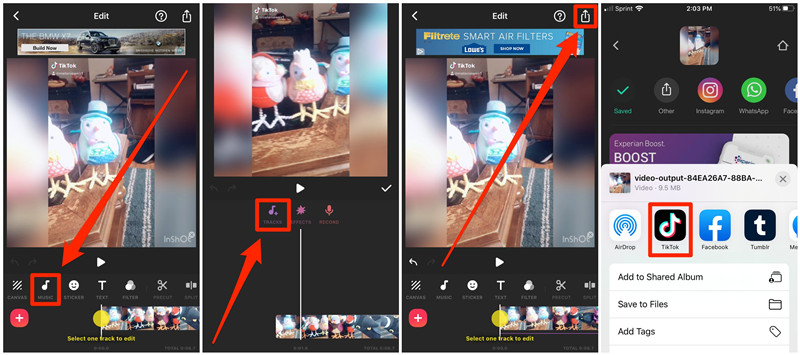
Քայլ 1. Ներբեռնեք InShot հավելվածը Apple խանութից կամ Google Play խանութից, ապա բացեք հավելվածը ձեր հեռախոսում:
2-րդ քայլ. Ընտրեք «Ստեղծել նոր» > «Տեսանյութ» տարբերակը՝ նոր տեսանյութ ստեղծելու համար: Կտրեք տեսանյութի բնօրինակ ձայնը:
Քայլ 3. Հպեք «Երաժշտություն» > «Հետքեր» կոճակներին՝ ձեր հեռախոսից երաժշտություն ներբեռնելու համար: Նախադիտեք այն և եթե գոհ եք դրանից, ապա կարող եք սեղմել «Արտահանել» կոճակը և ընտրել TikTok՝ այն հարթակ վերբեռնելու համար:
Եզրակացություն
Այժմ դուք գիտեք, թե ինչպես կարելի է երգ ավելացնել TikTok-ին Spotify-ից ընդամենը մի քանի քայլով: -ի օգնությամբ Spotify երաժշտության փոխարկիչ , կարող եք հեշտությամբ ներբեռնել Spotify-ի հետքերը՝ առանց պրեմիում դասի անցանց ունկնդրման կամ օգտագործել դրանք որտեղ ցանկանում եք: Փոխակերպված որակը 100% անկորուստ է, և արագությունը բավականին արագ է: Ներբեռնեք անվճար փորձնական տարբերակը և փորձեք այն: Եթե ձեզ դուր են գալիս այստեղ ներկայացված խորհուրդները, կիսվեք այս հոդվածով ձեր ընկերների հետ:

